Transformations
Une transformation vous permet de modifier le comportement par défaut de la synchronisation d’un attribut avec Microsoft Entra ID à l’aide de la synchronisation cloud.
Pour effectuer cette tâche, vous devez modifier le schéma, puis le soumettre de nouveau par le biais d’une requête web.
Pour plus d’informations sur les attributs de synchronisation cloud, consultez Comprendre le schéma Microsoft Entra ID.
Récupérer la sortie
Pour récupérer le schéma, suivez les étapes décrites dans Afficher le schéma de synchronisation.
Mappage des attributs personnalisés
Pour ajouter un mappage d’attributs personnalisés, effectuez les étapes suivantes.
Copiez le schéma dans un éditeur de texte ou de code, tel que Visual Studio Code.
Recherchez l’objet que vous souhaitez mettre à jour dans le schéma.
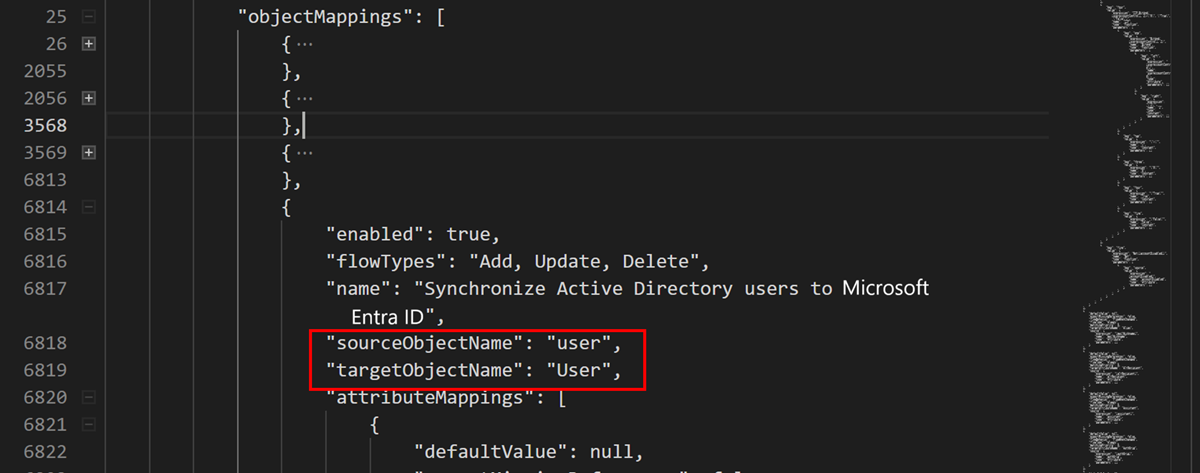
Recherchez le code pour
ExtensionAttribute3sous l’objet utilisateur.{ "defaultValue": null, "exportMissingReferences": false, "flowBehavior": "FlowWhenChanged", "flowType": "Always", "matchingPriority": 0, "targetAttributeName": "ExtensionAttribute3", "source": { "expression": "Trim([extensionAttribute3])", "name": "Trim", "type": "Function", "parameters": [ { "key": "source", "value": { "expression": "[extensionAttribute3]", "name": "extensionAttribute3", "type": "Attribute", "parameters": [] } } ] } },Modifiez le code afin que l’attribut « société » soit mappé à
ExtensionAttribute3.{ "defaultValue": null, "exportMissingReferences": false, "flowBehavior": "FlowWhenChanged", "flowType": "Always", "matchingPriority": 0, "targetAttributeName": "ExtensionAttribute3", "source": { "expression": "Trim([company])", "name": "Trim", "type": "Function", "parameters": [ { "key": "source", "value": { "expression": "[company]", "name": "company", "type": "Attribute", "parameters": [] } } ] } },Recopiez le schéma dans l’Explorateur Graph, remplacez le Type de requête par PUT et sélectionnez Exécuter la requête.
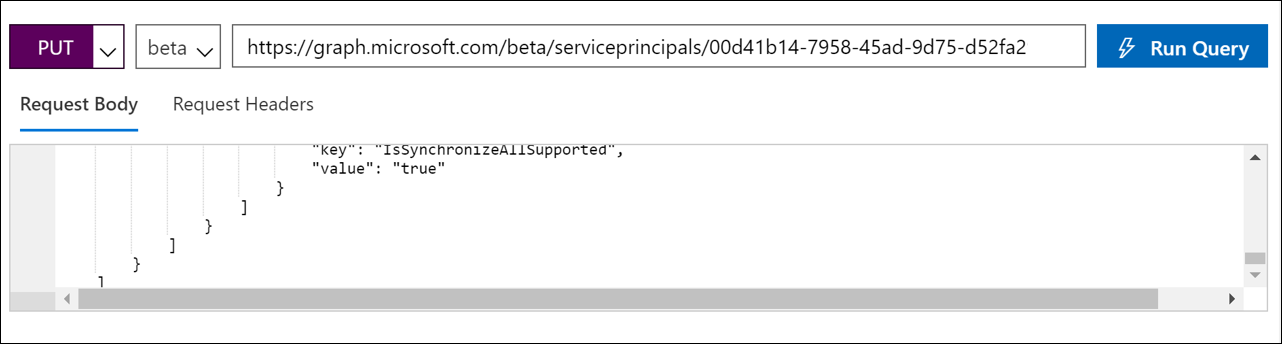
À présent, dans le portail, accédez à la configuration de la synchronisation cloud et sélectionnez Redémarrer le provisionnement.
Après quelques instants, vérifiez que les attributs sont remplis en exécutant la requête suivante dans l’Afficheur Graph :
https://graph.microsoft.com/beta/users/{Azure AD user UPN}.Vous devez maintenant voir la valeur.
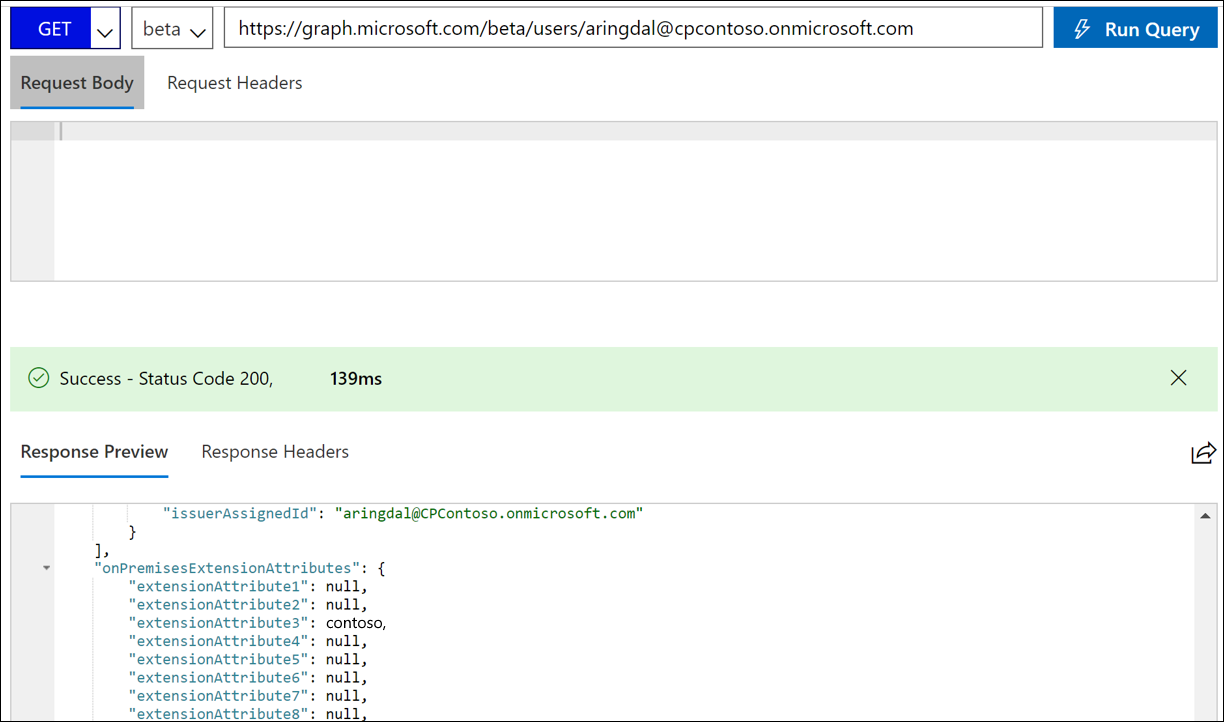
Mappage d’attributs personnalisés avec fonction
Pour un mappage plus poussé, vous pouvez utiliser des fonctions permettant de manipuler les données et de créer des valeurs pour que les attributs soient adaptés aux besoins de votre organisation.
Pour effectuer cette tâche, effectuez les étapes précédentes, puis modifiez la fonction qui est utilisée pour construire la valeur finale.
Pour obtenir des informations sur la syntaxe et des exemples d’expressions, consultez Écriture d’expressions pour les mappages d’attributs dans Microsoft Entra ID.